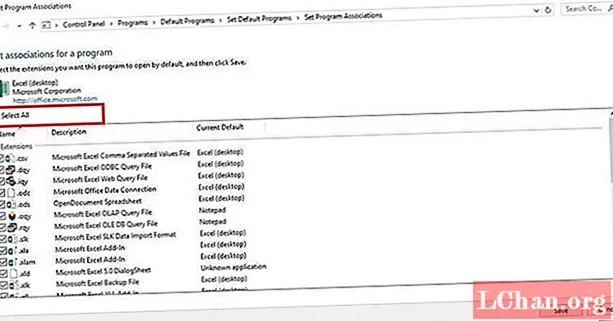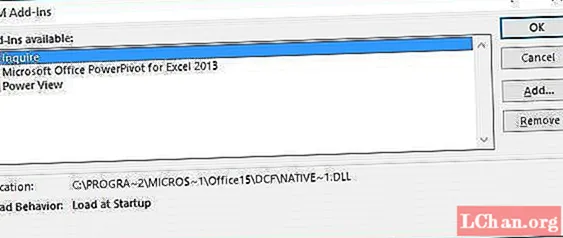Ábhar
- Modh 1: Díthiceáil an Bosca Neamhaird DDE
- Modh 2: Athshocraigh Cumainn Comhad Excel
- Modh 3: Deisiú Microsoft Office
- Modh 4: Breiseáin a mhúchadh
- Modh 5: Luasghéarú Grafaic Crua-earraí a dhíchumasú
- Modh 6: Téigh i dteagmháil le Tacaíocht Microsoft
- Leid Bónais: Conas Comhad Excel Criptithe a Oscailt
- Achoimre
Bhí roinnt fadhbanna ag roinnt úsáideoirí Microsoft Excel leis an Comhad Excel gan oscailt. Má tá tú ag déileáil le ceist den chineál céanna, tá tú díreach tar éis teacht san áit cheart. Bíonn amanna ann nuair nach mbíonn do Excel tábhachtach oscailte ag an am ceart. Uaireanta, fiú tar éis cliceáil dúbailte ar an gcomhad Excel, is féidir leat a fheiceáil go n-osclaítear an Excel ach nach bhfuil an comhad ag oscailt. I mbeagán focal, seoltar an clár, ach níl le feiceáil ach scáileán bán bán. Tá an comhad Excel nár osclaíodh go hiomlán eisithe anseo duit sa chás seo. San alt thíos, gheobhaidh tú aithne ar réitigh éagsúla ach simplí le haghaidh Excel gan an fhadhb a oscailt.
- Modh 1: Díthiceáil an Bosca Neamhaird DDE
- Modh 2: Athshocraigh Cumainn Comhad Excel
- Modh 3: Deisiú Microsoft Office
- Modh 4: Breiseáin a mhúchadh
- Modh 5: Luasghéarú Grafaic Crua-earraí a dhíchumasú
- Modh 6: Téigh i dteagmháil le Tacaíocht Microsoft
Modh 1: Díthiceáil an Bosca Neamhaird DDE
Tromlach na n-amanna, agus an ceann is coitianta, ní osclaíonn an fhadhb taobh thiar de chomhad Excel toisc gur roghnaigh tú an rogha "Déan neamhaird ar fheidhmchláir eile a úsáideann Malartú Sonraí Dinimiciúla (DDE)." Is é a dhéanann DDE: a luaithe a chliceálann tú faoi dhó, seolann sé teachtaireacht chuig an gclár. Tugann an nós imeachta seo tuilleadh treoracha duit chun an comhad cliceáil dúbailte a oscailt. Lean thíos na céimeanna chun an bosca Neamhaird ar DDE a dhísheiceáil.
Céim 1: Oscail Excel. Osclófar comhad nuachta. Anois téigh go dtí Roghanna Comhad.

Céim 2: Anseo, gheobhaidh tú Advanced Advanced. Iontráil an rogha seo. Faigh cluaisín Ginearálta ina bhfaighidh tú bosca “Déan neamhaird ar fheidhmchláir eile a úsáideann bosca Malartú Sonraí Dinimiciúla (DDE).
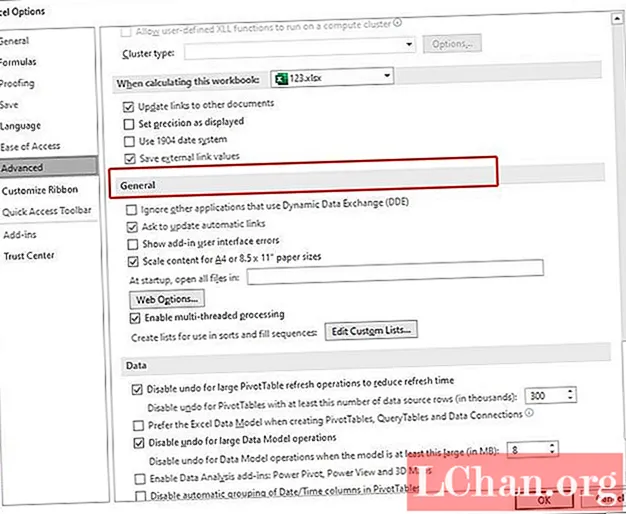
Céim 3: Díthiceáil an bosca roimh “Déan neamhaird de fheidhmchláir eile a úsáideann Malartú Sonraí Dinimiciúla (DDE)." Chun na hathruithe a rinneadh a shábháil, cliceáil ar Ok.
Tá sé seo riachtanach mar má roghnaíonn tú neamhaird a dhéanamh, tabharfaidh Excel neamhaird ar gach treoir DDE a sheoltar ó chláir eile. Dá réir sin, ní osclaíonn sé an comhad a bhfuil cliceáil dúbailte air.
Modh 2: Athshocraigh Cumainn Comhad Excel
Tá dóchúlacht ann go n-athrófar socruithe na gCumann Comhad Excel; agus mar sin, ní osclófar do chomhad barr feabhais. Déan iarracht iad seo a athshocrú agus seiceáil an osclaítear an Excel tar éis an athshocraithe. Lean thíos céimeanna chun é sin a dhéanamh.
Céim 1: Cliceáil ar dheis ar an gcnaipe Tosaigh.
Céim 2: Anois téigh go Cláir Réamhshocraithe Cláir Painéal Rialaithe Socraigh do chláir réamhshocraithe. Déanfar cuardach anseo ar do chláir réamhshocraithe.
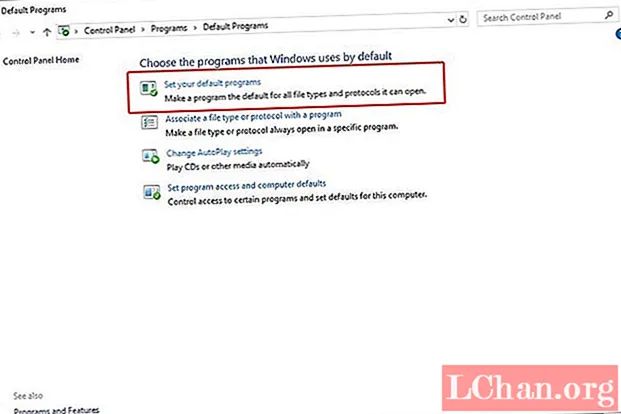
Céim 3: Faigh Excel sa liosta a thaispeántar agus cliceáil air. Anois cliceáil ar an rogha “Roghnaigh réamhshocrú don chlár seo”. Tar éis seo, taispeánfar scáileán Socraigh Cumainn Cláir.
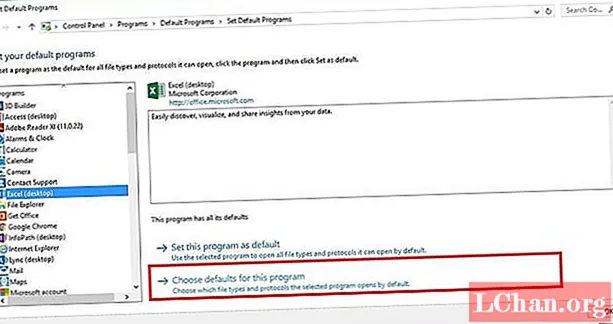
Céim 4: Seiceáil an bosca Roghnaigh Uile agus cliceáil ar Sábháil Ok. D'éirigh leat socruithe Excel File Associations a athshocrú anois.
Modh 3: Deisiú Microsoft Office
Mar sin, in ionad do chomhad, b’fhéidir go bhfuil Microsoft Office ag déileáil le cuid den tsaincheist eile, agus dá bhrí sin is é an chúis atá leis nach n-osclaítear comhad Excel ar chliceáil dúbailte. Lean na céimeanna thíos chun an Excel a réiteach ní osclófar fadhb.
Céim 1: Cliceáil ar dheis ar an gcnaipe Tosaigh. Anois téigh chuig Cláir Painéal Rialaithe Cláir Díshuiteáil Microsoft Office.
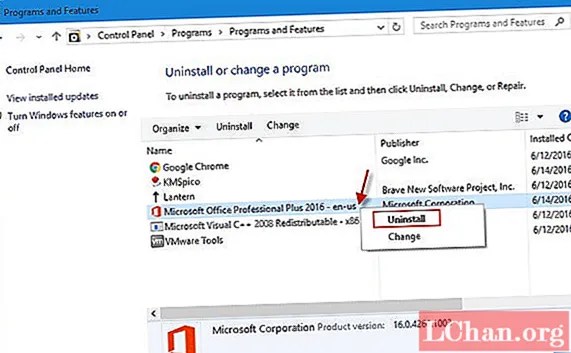
Céim 2: Cliceáil ar Microsoft Office. Anois roghnaigh Athraigh Deisiúchán Deisiúcháin Ar Líne. Leis seo, déanfar do Microsoft Office a dheisiú agus cuirfear deireadh leis na fabhtanna go léir atá ann. Ná déan dearmad do chóras a atosaigh nuair a bheidh an próiseas deisiúcháin déanta.
Modh 4: Breiseáin a mhúchadh
De ghnáth, is iad na breiseáin a fhéadann fadhbanna a thabhairt agus aon chomhad Excel á oscailt ná breiseán COM agus breiseán Excel. Is gá na breiseáin seo a mhúchadh ag an am chun an fhadhb a dhíchumasú, a thástáil nó a dhíchur. Lean thíos céimeanna chun é sin a dhéanamh.
Céim 1: Oscail Excel. Anois nascleanúint a dhéanamh chuig Breiseán Roghanna Comhad.
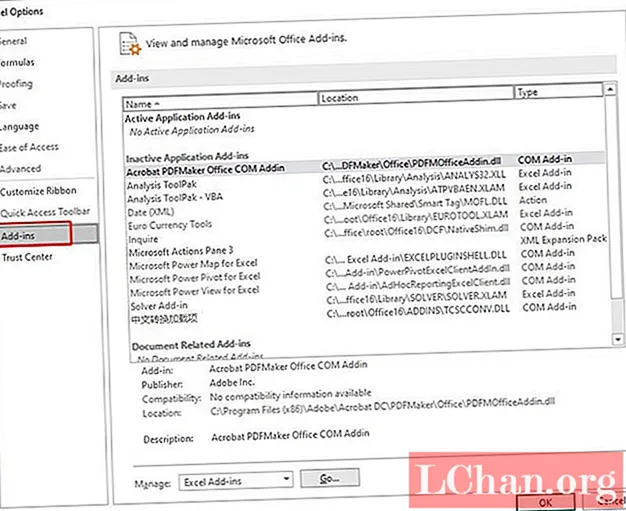
Céim 2: Ag bun na fuinneoige, gheobhaidh tú Bainistigh. Roghnaigh breiseán COM ón rogha anuas agus sconna ar Téigh.
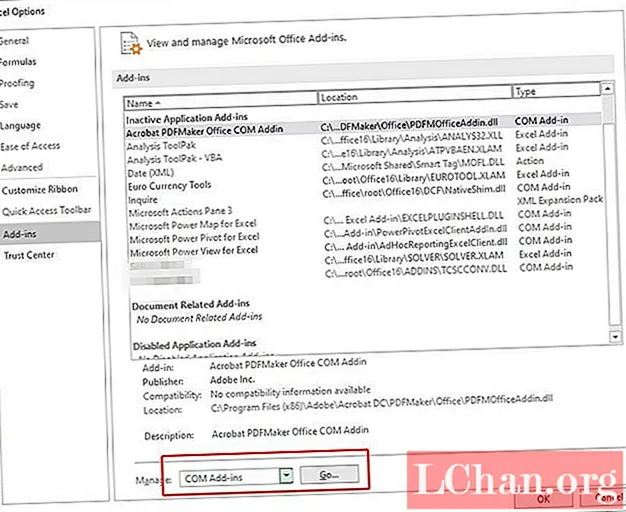
Céim 3: Sa bhosca oscailte, glan breiseán amháin agus sconna ar Ok. Atosaigh Excel chun a fhíorú an bhfuil an cheist réitithe. Má mhaireann an fhadhb fós, lean na céimeanna thuas le haghaidh breiseán éagsúil go dtí go réiteofar an cheist.
Modh 5: Luasghéarú Grafaic Crua-earraí a dhíchumasú
Má tá tú fós ag tabhairt aghaidh ar eisiúint comhad Excel, déan iarracht luasghéarú na grafaicí crua-earraí a dhíchumasú. Lean thíos céimeanna chun é sin a dhéanamh.
Céim 1: Oscail Excel. Téigh go dtí Advanced Advanced Options Options.
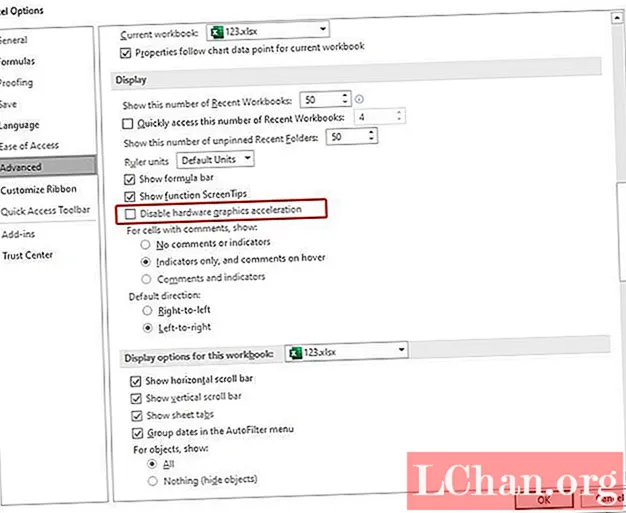
Céim 2: Gheobhaidh tú anseo rogha Luasghéarú Grafaic Crua-earraí Díchumasaithe. Seiceáil an bosca isteach os a chomhair. Anois cliceáil ar Ok.
Modh 6: Téigh i dteagmháil le Tacaíocht Microsoft
Is é an réiteach deiridh mura dtugann aon cheann de na modhanna rath duit teagmháil a dhéanamh le tacaíocht Microsoft. Gan dabht gheobhaidh tú as an aincheist mura n-osclaítear do chomhad Excel. B’fhéidir go réiteoidh siad do cheist agus b’fhéidir go dtabharfaidh siad an chúis atá taobh thiar di.
Leid Bónais: Conas Comhad Excel Criptithe a Oscailt
Till anois, chonaiceamar cad ba cheart a dhéanamh mura bhfuil do chomhad Excel ag oscailt. Mar sin féin, cad a tharlaíonn má osclaítear do chomhad ach go bhfuil sé i bhfoirm chriptithe? Ní mór duit é a dhíchriptiú dáiríre chun an t-ábhar atá ann a fheiceáil! Fuaireamar réiteach dó freisin. Tá PassFab le haghaidh Excel ar cheann de na bogearraí is fearr chun comhaid chriptithe Excel a oscailt. Cabhraíonn sé leat an Excel a dhíchriptiú gan stró agus gan mórán dul chun cinn a dhéanamh. Tá cheery ar an císte-níl aon chaillteanas sonraí agus díchriptiú! Lean thíos céimeanna chun an comhad Excel criptithe a oscailt i soicindí.
Céim 1: Íoslódáil ar dtús agus ansin an PassFab le haghaidh Excel a shuiteáil ar do chóras. Taispeánfaidh an príomh-chomhéadan cnaipe Cuir Leis.
Céim 2: Cuideoidh an rogha “Cuir Leis” leat an comhad criptithe a iompórtáil i mbogearraí Aisghabháil Pasfhocal PassFab Excel.

Céim 3: Anois téigh go dtí an rogha aisghabhála pasfhocal agus sconna ar do mhodh aisghabhála sprice.

Céim 4: In am ar bith, taispeánfar fuinneog a deir go ndéantar an comhad a dhíchriptiú go rathúil. Beartaíonn ar Ok.

D'éirigh leat an comhad Excel a dhíchriptiú gan aon chaillteanas sonraí. Comhghairdeas! Dála an scéil, is féidir leat féachaint ar an treoir físe seo faoi conas é a úsáid freisin má tá suim agat ann.
Achoimre
Taispeánann an t-alt thuas réiteach difriúil chun déileáil le comhad Excel nach n-osclaítear eisiúint. Thairis sin, tugann sé sonraí céim-ciallmhar chun PassFab a úsáid le haghaidh Excel más gá duit comhad criptithe a oscailt gan stró. Tá súil againn go n-oibreoidh na réitigh. Déan d'aiseolas luachmhar a roinnt ach trácht thíos.